

By Adela D. Louie, Son Güncelleme: January 6, 2023
Sahip olan yüz kimliği tanımanızla ilgili sorun iPhone cihazınızda? Kullanmakta zorlanıyor musunuz? Yüz kimliğiniz devre dışı mı? O zaman doğru yere geldiniz çünkü size iPhone'unuzda yüz kimliğiniz devre dışı bırakıldığında bunu düzeltmenin en kolay yolunu göstereceğiz.
iPhone cihazındaki Face ID, Apple'ın sahip olduğu en yeni özelliklerden biridir. Ve bu özelliğin, her kullanıcıya, tüm bilgilerinizi ve iPhone cihazınızda bulunan önemli verileri güvenli hale getiren güvenli bir kimlik doğrulama sağladığı bilinmektedir.
Ancak, bir hata yaşadıklarını söyleyen bazı kullanıcılar var. yüz kimliği devre dışı iPhone cihazında. Genellikle TrueDepth kamerayla ilgili bir sorun olduğunda ortaya çıkar. Ve bu nedenle, cihazlarındaki Face ID ve Parola ayarlarına yönlendirilirler ve burada kendilerine bu sorunu düzeltmek için cihazlarını Apple merkezine getirmeleri gerekeceği söylenir.
Ancak bu durumun iyi tarafında, endişe etmenize gerek yok. iPhone'unuzdaki veriler iPhone'unuzu kilitli tutmak için hala bir seçeneğiniz olduğundan ve bu, ekranınızda parolanın bulunmasıdır. Ancak, iPhone cihazınızda yüz kimliği devre dışı sorununu çözmek istiyorsanız, burada yapabileceğiniz mükemmel çözümlere sahibiz.
Bu nedenle, sorunu çözmek istiyorsanız, yapmanız gereken tek şey aşağıda sizin için sunduğumuz çözümleri uygulamaktır. Aşağıdakilerden hangisinin iPhone'unuzdaki sorunu kesinlikle çözebileceğini görmek için bunları tek tek deneyebilirsiniz.
1. Çözüm: Yüz Kimliğini Devre Dışı Bırakmayı Çözmek için Sert Sıfırlama Yapın2. Çözüm: Yüz Kimliğinizi Devre Dışı Bırakın ve Yeni Bir Kimlik Oluşturun3. Çözüm: iPhone'daki Tüm Ayarları Sıfırlayın4. Çözüm: iPhone'unuzun Derinlik Sensörünü Kontrol EdinÇözüm 5: iPhone'unuzu Güncelleyin veya Geri YükleyinÇözüm #6: iPhone'unuzu Apple'a Getirin
Daha önce de belirttiğimiz gibi, bir kez bu sorunun nedeni bir yazılım sorunudur. Bu durumda, yapmanız gereken ilk şey iPhone cihazınızda donanımdan sıfırlama yapmaktır. Bazı durumlarda, bu çözüm hemen çalışır, bu nedenle bunu denemenin de bir zararı olmaz.
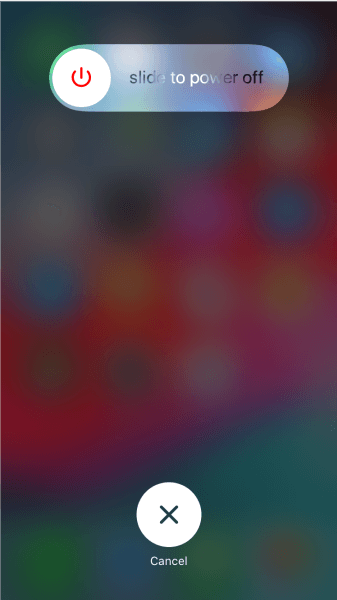
Yapabileceğiniz başka bir şey de, bunu düzeltmek için Face ID'nizi kapatıp sıfırlamak veya yeni bir Face ID yapmaktır. Ve bunu yapmak için, izlemeniz gereken adımlar burada.
Kilit açma amacıyla cihazlarında Face ID'yi kapattıklarında artık Face ID'lerini yeniden yapılandıramayacaklarını söyleyen başka iPhone kullanıcıları da var. Ama işte bunu denemenin başka bir yolu.
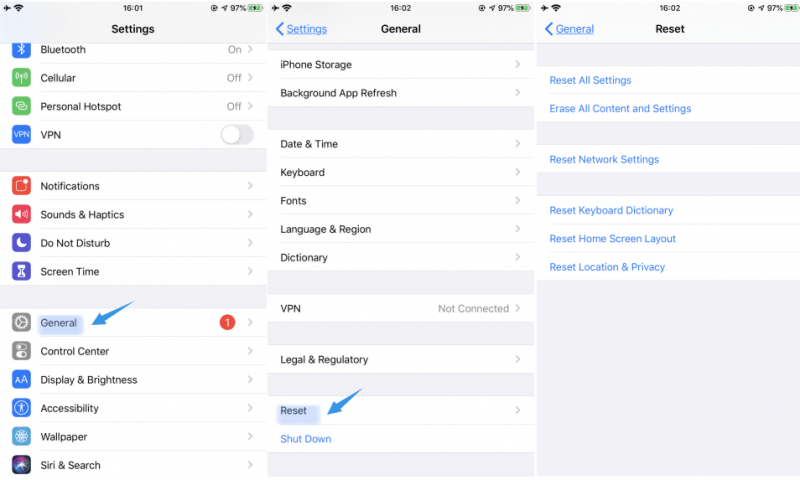
TrueDepth kameranızdaki donanımınızla ilgili herhangi bir sorun olup olmadığını görmek isterseniz, portre tarzında fotoğraf çekmek için yapabileceğiniz şey budur. Bu nedenle, kamera uygulamanızı açtığınızda, devam edin ve Portre Modu seçeneğini seçin ve ardından iPhone'unuzun ön kamerasını kullanmayı seçin. Ön kamera maalesef çalışmıyorsa, bu bir donanım sorununuz olduğu ve Apple ile iletişime geçmeniz gerekeceği anlamına gelir.
İPhone'unuzdaki Face ID devre dışı sorununu çözmenin başka bir yolu, cihazınız için mevcut güncellemeleri kontrol etmektir. Bunu, Ayarlar uygulamanıza gidip Genel'i seçip ardından Yazılım Güncelleme'ye dokunarak yapabilirsiniz. Mevcut bir güncelleme varsa, devam edin ve Face ID devre dışı sorununu çözmek için indirip yükleyin.
Bunu düzeltmenin başka bir yolu da, sahip olduğunuz önceki yedeklemeyi kullanarak iPhone'unuzu geri yükleyebilmeniz için iTunes programınızdan yararlanmanızdır. Bu nedenle, iTunes'unuzu kullanarak iPhone'unuzu geri yükleyebilmeniz için iPhone'unuzu yakın zamanda yedeklediğinizden emin olmanız gerekir.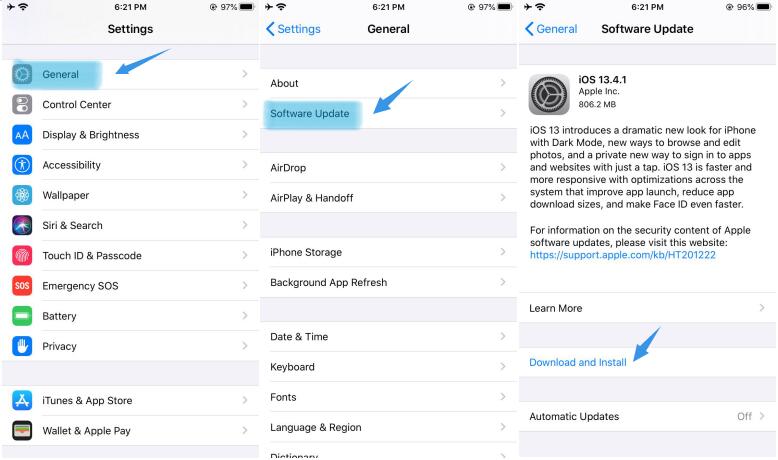
Her şey başarısız olursa ve iPhone cihazınızdaki yüz kimliği devre dışı sorununu çözemezseniz, yapabileceğiniz son çare iPhone'unuzu Apple mağazasına geri getirmektir. Bu, herhangi bir donanım sorunu olup olmadığını iPhone'unuzu kontrol etmeleri ve düzeltmeleri içindir.
iPhone cihazınızda Face ID tanıma özelliğini kullanamamak gerçekten üzücü bir sorun olabilir çünkü bu, iPhone cihazınıza girmenin en kolay yolu. Yani bir kez deneyimledikten sonra, Yüz Kimliği devre dışı sorun, o zaman yukarıdaki çözümlere başvurabilirsiniz.
Hinterlassen Sie einen Kommentar
Yorumlamak
FoneDog iOS Araç Seti
FoneDog iOS Araçları - iOS cihazınızın en büyük ve etkili çözümlerini sağlar, iOS cihazınızdan oluşan çeşitli sorunları kolayca ve etkili çözmenize yardım eder.
Ücretsiz deneme Ücretsiz denemePopüler makaleler
/
BİLGİLENDİRİCİLANGWEILIG
/
basitKOMPLİZİERT
Vielen Dank! Merhaba, Sie die Wahl:
Excellent
Değerlendirme: 4.8 / 5 (dayalı 94 yorumlar)